Опознай ме Топ XNUMX на най-добрия безплатен софтуер за сравнителен анализ за компютър с Windows.
Софтуерът за сравнение на Windows улеснява проверката на скоростта на вашия компютър и сравняването на различни компоненти. И тази информация е жизненоважна и важна, независимо дали става въпрос за изграждане или сглобяване на нов компютър от нулата или надграждане на стар компютър. Следващата стъпка е Проверете дали различните части на вашия компютър работят максимално ефективно.
Ще имаш нужда Приложение за измерване на ефективността за да постигне това. Приложението за сравнителен анализ често оценява три основни показателя (тактова честота, температура и напрежение). Освен това той следи цялостната производителност на работния плот, като проследява честотата на показаните кадри в секунда.
Производителността на работния плот, откриването на проблемни устройства и оптималното овърклокване са възможни с помощта на подходящи бенчмаркове. По-долу е даден списък на Най-добрият безплатен софтуер за сравнение за Windows.
Най-добрият безплатен софтуер за сравнителен анализ за Windows
В тази статия ще споделим с вас някои от Най-добрият софтуер за сравнение на CPU За Windows през 2023 г. за анализиране на надеждността и скоростта на компютъра.
1. HWMonitor
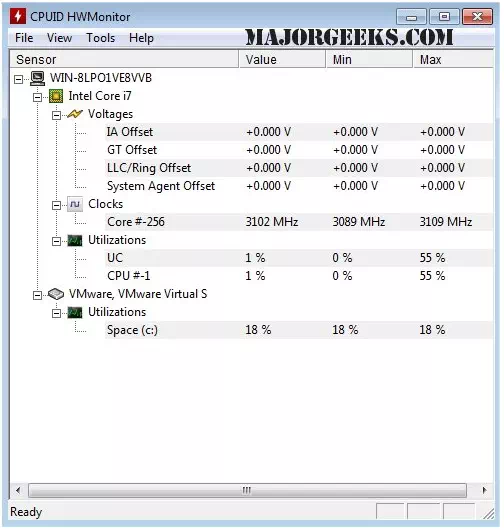
برنامج HWMonitor Това е компютърен бенчмарк, който показва реални данни за марката и модела на хардуера на вашия компютър. Използване на мощност, скорости на вентилатора, коефициент на използване, тактова честота и температура са примери за тези променливи.
Това е важно, защото проблеми като прегряване на компоненти могат да доведат до често спиране на работата на вашия компютър. Също така простият дизайн на потребителския интерфейс HWMonitor Улеснява четенето и разбирането на всички стойности. Можете също да запазите тези данни за по-нататъшно отстраняване на неизправности чрез „досие".
2. Speccy
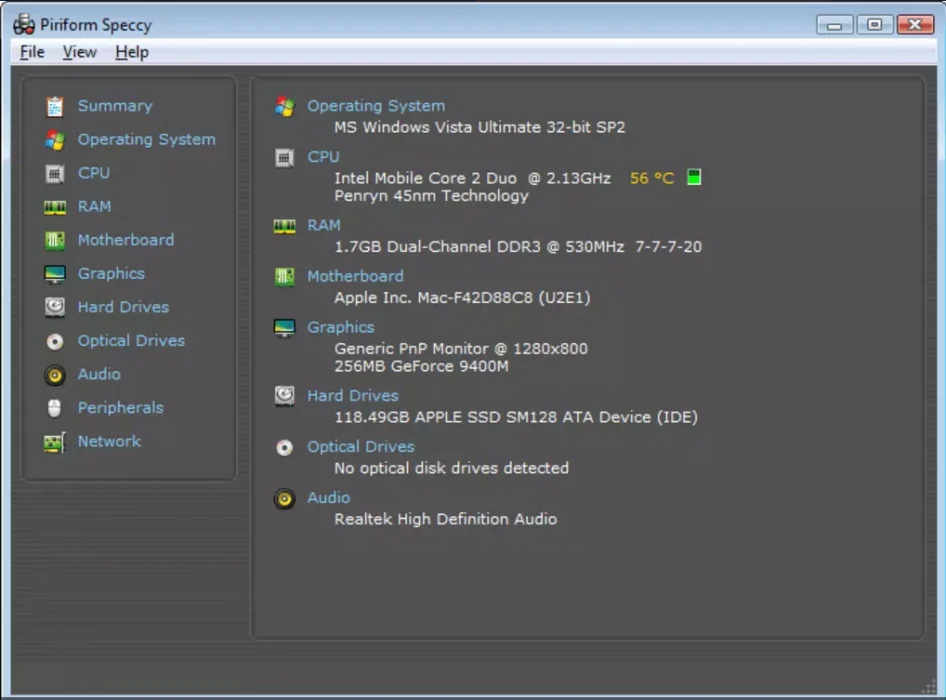
Програми бодлив или на английски: Speccy Постоянно оценяван като най-добрият инструмент за сравнение на CPU на Windows. Името му показва, че той разкрива данни за функциите и спецификациите на вашия компютър и го прави, като отчита неща като кеш, температура, скорост на обработка, нишки и други.
В допълнение, той обобщава всички устройства с незабавни резултати за данни, свързани с RAM, CPU, графична карта, съхранение и др. В зависимост от вашите предпочитания можете да направите екранна снимка, да копирате резултатите в текст или да създадете XML файл от сканираните данни.
3. CPU-Z

برنامج CPU-Z , сред най-добрия софтуер за сравнение на CPU, наблюдава и записва данни за вашия процесор. Той събира данни за основните компоненти на системата, включително размер на кеша, номер на модел, производител и модел на процесор.
Това е чудесен инструмент, защото може да отчита хардуерни компоненти, включително RAM, графика и дънна платка. Освен това включва Инструмент за компютърен бенчмаркинг Неговият графичен потребителски интерфейс е лесен за използване и данните, които произвежда, могат да бъдат оценени без никакви затруднения.
4. Пас Марк
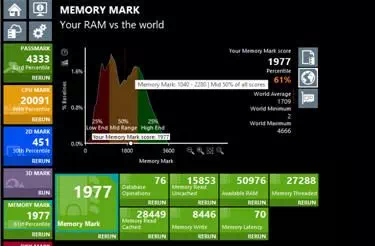
Съответства на атестация Пас Марк С iOS, Android, Windows, Linux и macOS. Можете лесно да проверите как вашето устройство се изравнява с другите и да получите задълбочена представа за неговата ефективност.
Освен това ви помага да разберете въздействието на модификациите на компютърната настройка и хардуерните надстройки. Ако компютърът ви изведнъж се ускори или забави и вие не знаете защо, тази програма ще ви помогне да разберете защо.
5. SiSoftware Sandra Lite
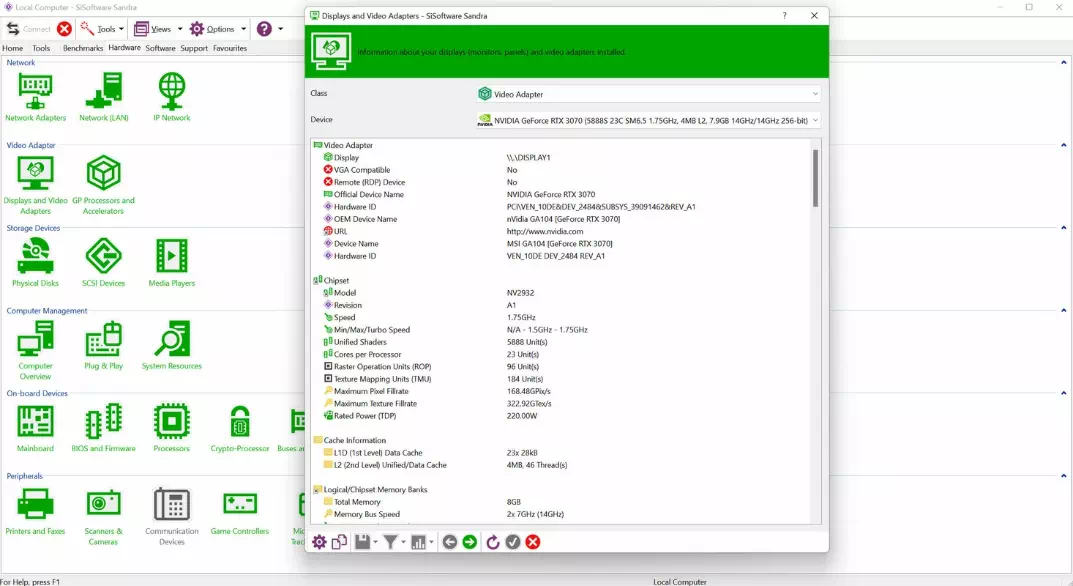
برنامج SiSoftware Sandra Lite Това е пълнофункционален пакет за сравнителен анализ, предназначен за напреднали и корпоративни компютърни потребители, които се нуждаят от задълбочен анализ на множество компютри. Искате ли да знаете колко памет може да обработва вашето устройство? Разбира се, без пот. Ако искате да сравните мрежовите скорости, трябва да вземете бенчмарк.
Онлайн справочната база данни е друг полезен компонент на SiSoftware Sandra Lite. Ти ще SiSoft Сандра Той прилага бенчмаркове на компонента или мрежовата връзка, което ви позволява да видите как се сравнявате с други с подобен хардуер и да решите дали надграждането би било от полза.
6. UserBenchmark
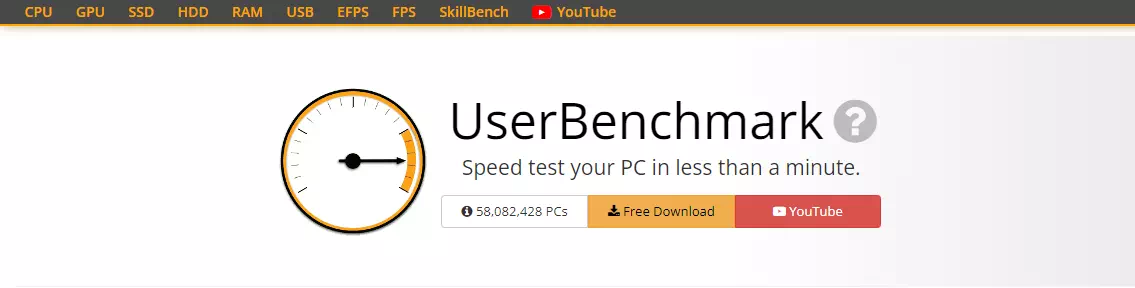
برنامج UserBenchmark Безплатен пакет "всичко в едно" за сравнителен анализ на CPU, GPU и SSD устройството на вашия компютър (SSD), твърд диск (HDD), памет (RAM) и дори USB. Вместо да бъде търговски продукт, софтуерът е разработен от група инженери като страничен проект.
Той генерира тонове данни, включително долната линия на вашето оборудване и препоръки за оптимизирането му за оптимална производителност. Лесно е да видите къде вашият работен плот изостава, благодарение на подробните резултати, присвоени на всеки хардуерен компонент въз основа на това как се представя в тестове.
7. 3DMark
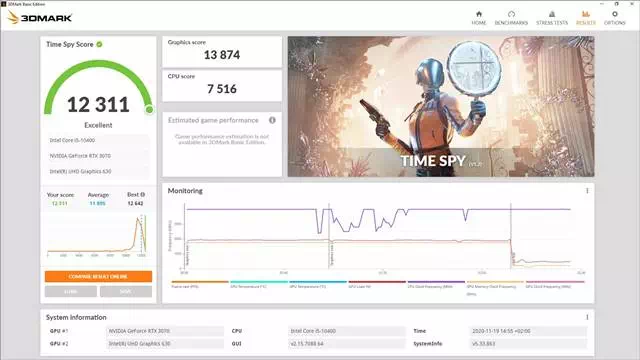
Трябва да използвате приложение 3DMark Само ако искате да оцените графичната производителност на вашия компютър с Windows 10, защото това е единственото, за което знаем. Графичната производителност и качество могат да бъдат точно измерени с това приложение, което е най-доброто по рода си.
С това приложение на Windows 10 всеки потребител може да провери нивото на графична производителност на своето устройство, като го сравни с най-новите налични устройства на пазара.
8. Geekbench 5
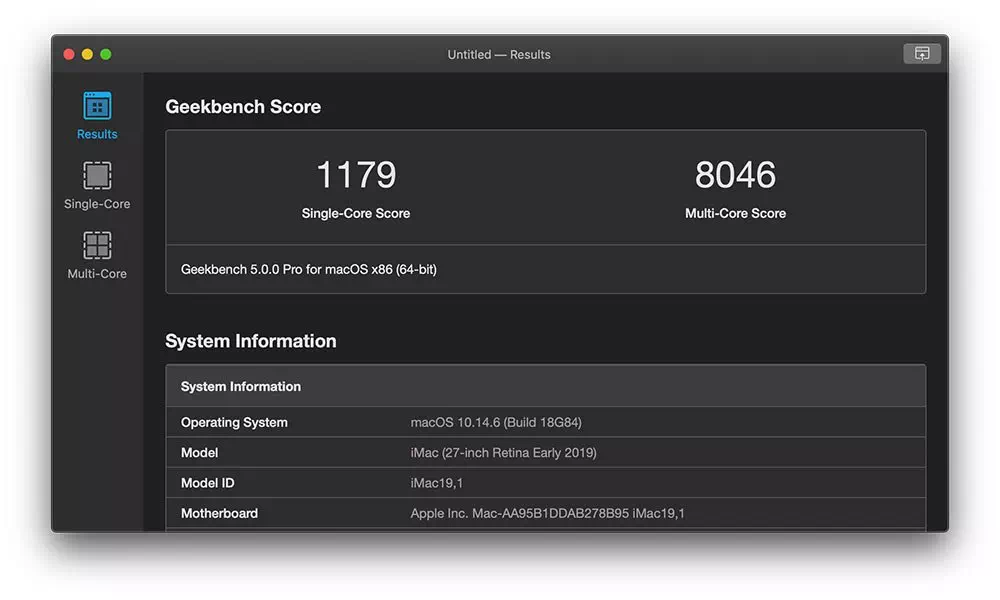
برنامج Geekbench Това е името на следващата програма в списъка с инструменти за компютърен бенчмаркинг. Създадох фирма Лаборатории на примати Многозадачна програма, която извършва цялостна оценка на компютърния хардуер.
Използва Geekbench Усъвършенствани технологии за рендиране за анализиране на производителността на процесори от следващо поколение AMD و Intel , което го отличава от традиционните CPU бенчмаркинг програми, които тестват само конкретни CPU задачи.
9. Новабенч
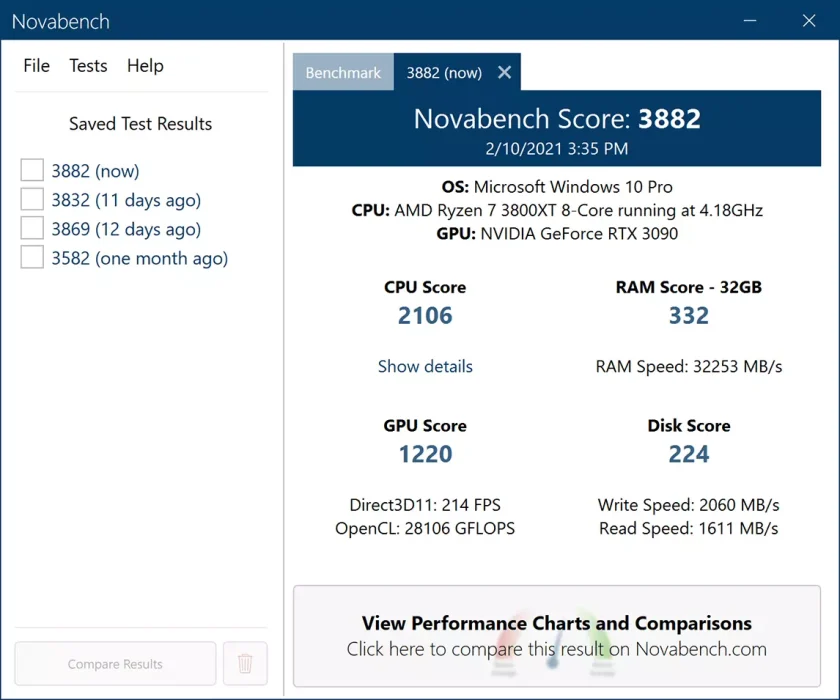
برنامج Новабенч Това е безплатен инструмент за сравнителен анализ, който анализира CPU, GPU, RAM и скоростта на диска на вашия компютър в големи детайли и дава резултати в рамките на минути.
Можете лесно да изберете PC производителност вашите собствени с помощта на нашите инструменти за сравнение и обширна база данни с резултати. Възможно е незабавно да се идентифицират проблемите чрез сравняване на резултатите онлайн.
10. Cinebench
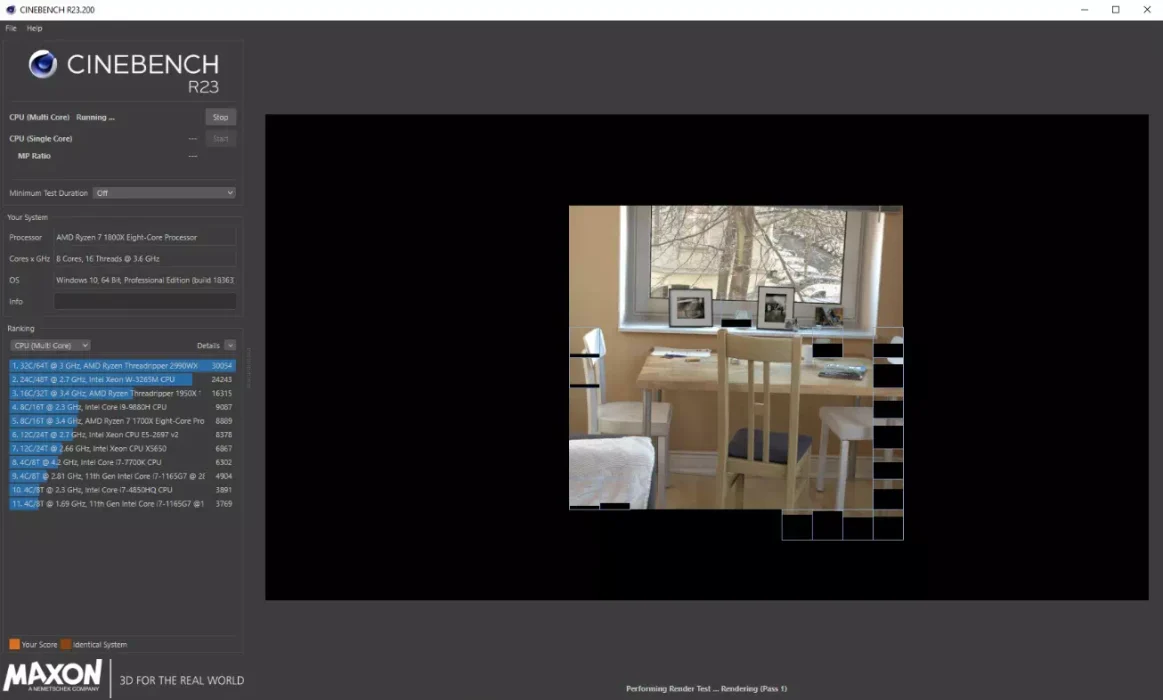
може да програмира Cinebench Осигурете цялостен анализ както на CPU, така и на GPU. Софтуерът с отворен код оценява производителността на вашия компютър с помощта на задачи за изобразяване на изображения.
Cinebench Това е стандартен инструмент за измерване на процесор و OpenGL Тестовете за изобразяване на XNUMXD изображения се използват за оценка на цялостната производителност на компютъра. Той се отличава с мащабируемост, което го прави идеален за системи от висок клас извън обхвата на стандартните инструменти за сравнителен анализ.
Това беше 10 най-добър безплатен софтуер за сравнителен анализ за компютър с Windows. Освен това, ако знаете за други програми за компютърен бенчмаркинг, не се колебайте да ги споделите с нас чрез коментари.
Може също да се интересувате от:
- Как да разберете спецификациите на компютъра
- Топ 10 приложения за наблюдение на температурата на процесора на Android
- 15 най-добри приложения за тестване на телефони с Android
- Как да проверите типа процесор на вашия Android телефон
Надяваме се, че тази статия ще ви бъде полезна да знаете Най-добрият безплатен софтуер за бенчмарк за компютър с Windows. Споделете вашето мнение и опит с нас в коментарите.









